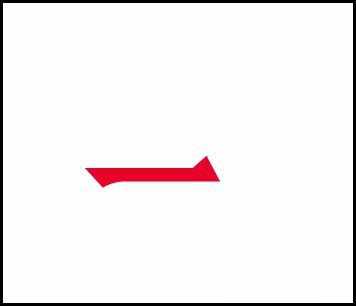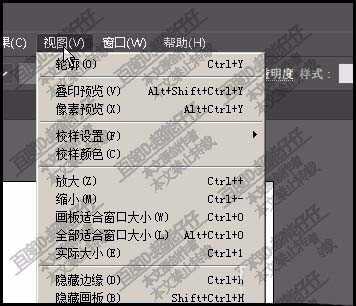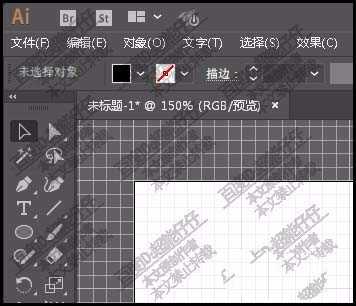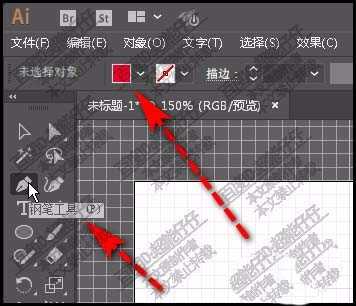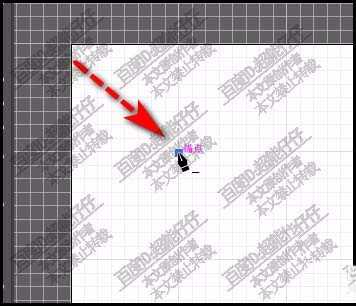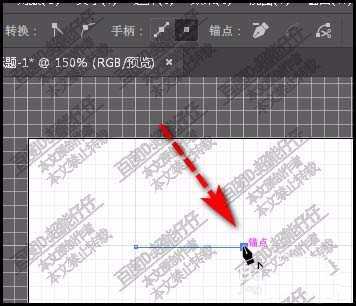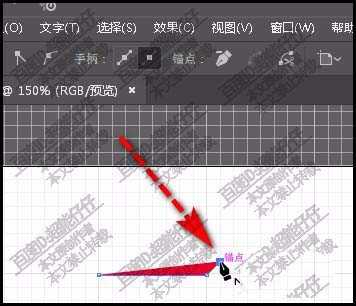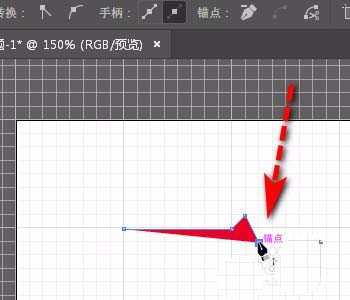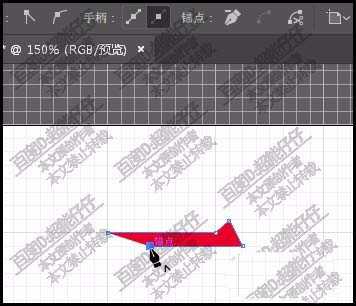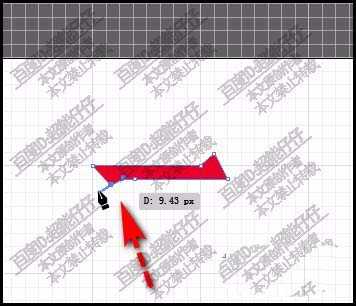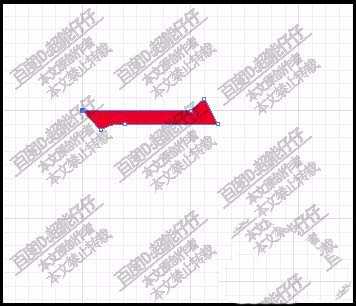ai中可以使用钢笔工具勾画文字,该怎么制作有棱角的文字呢?下面我们就来看看详细的教程。
- 软件名称:
- Adobe Illustrator CC 2018 (AI) 中文安装版 64位
- 软件大小:
- 2GB
- 更新时间:
- 2017-10-20立即下载
1、新建画板,再点上面的视图菜单。弹出下拉菜单。如图所示。
2、在这菜单中点击显示网格,调出了网格。网格铺满了整个画布。
3、再从工具栏这里,调出钢笔工具,并且设置填充色为红色。
4、钢笔鼠标点住网格的一个点上,落下一个锚点。
5、按SHIFT键,向右边拉,呈水平直线,在另一个网格点上点击一下,落下第二个锚点。
6、鼠标再往上挪一个网格子,在点上点击一下,落下第三个锚点。
7、如图所示,斜下在这网格点上点击一下,落下第四个锚点。
8、按SHIFT键,鼠标向左边水平拉,点击一下,落下第五个锚点。
9、鼠标向下移一点,再点击一下落下第六个锚点。并且稍微拉一下手柄,路径弯曲一点点。
10、再把左下方的手柄收来来,鼠标移到第一个锚点这里点击一下,闭合路径。
以上就是ai设计有棱角文字的教程,希望大家喜欢,请继续关注。
相关推荐:
AI怎么使用钢笔工具做字体?
ai怎么使用钢笔工具绘制心形?
ai cs6钢笔工具怎么快速打造不同效果的文字?
标签:
ai,文字,钢笔工具
免责声明:本站文章均来自网站采集或用户投稿,网站不提供任何软件下载或自行开发的软件!
如有用户或公司发现本站内容信息存在侵权行为,请邮件告知! 858582#qq.com
白云城资源网 Copyright www.dyhadc.com
暂无“ai怎么使用钢笔工具设计有棱角的文字?”评论...
稳了!魔兽国服回归的3条重磅消息!官宣时间再确认!
昨天有一位朋友在大神群里分享,自己亚服账号被封号之后居然弹出了国服的封号信息对话框。
这里面让他访问的是一个国服的战网网址,com.cn和后面的zh都非常明白地表明这就是国服战网。
而他在复制这个网址并且进行登录之后,确实是网易的网址,也就是我们熟悉的停服之后国服发布的暴雪游戏产品运营到期开放退款的说明。这是一件比较奇怪的事情,因为以前都没有出现这样的情况,现在突然提示跳转到国服战网的网址,是不是说明了简体中文客户端已经开始进行更新了呢?
更新日志
2026年01月13日
2026年01月13日
- 小骆驼-《草原狼2(蓝光CD)》[原抓WAV+CUE]
- 群星《欢迎来到我身边 电影原声专辑》[320K/MP3][105.02MB]
- 群星《欢迎来到我身边 电影原声专辑》[FLAC/分轨][480.9MB]
- 雷婷《梦里蓝天HQⅡ》 2023头版限量编号低速原抓[WAV+CUE][463M]
- 群星《2024好听新歌42》AI调整音效【WAV分轨】
- 王思雨-《思念陪着鸿雁飞》WAV
- 王思雨《喜马拉雅HQ》头版限量编号[WAV+CUE]
- 李健《无时无刻》[WAV+CUE][590M]
- 陈奕迅《酝酿》[WAV分轨][502M]
- 卓依婷《化蝶》2CD[WAV+CUE][1.1G]
- 群星《吉他王(黑胶CD)》[WAV+CUE]
- 齐秦《穿乐(穿越)》[WAV+CUE]
- 发烧珍品《数位CD音响测试-动向效果(九)》【WAV+CUE】
- 邝美云《邝美云精装歌集》[DSF][1.6G]
- 吕方《爱一回伤一回》[WAV+CUE][454M]